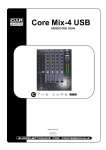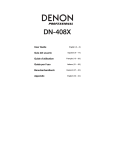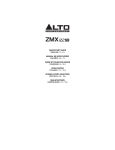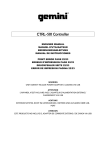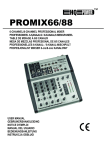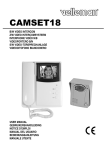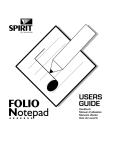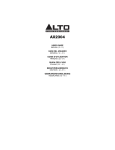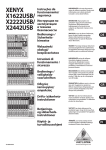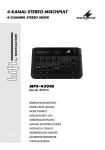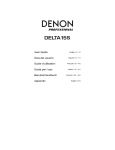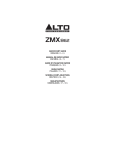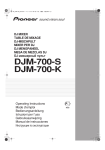Download Live 802 User Guide
Transcript
User Guide English ( 3 – 7 ) Guía del usuario Español ( 8 – 12 ) Guide d'utilisation Français ( 13 – 17 ) Guida per l'uso Italiano ( 18 – 22 ) Benutzerhandbuch Deutsch ( 23 – 27 ) Gebruikershandleiding Nederlands ( 28 – 32 ) Appendix English ( 33 ) User Guide (English) Introduction Box Contents Live 802 Power Cable User Guide Safety & Warranty Manual Support For the latest information about this product (system requirements, compatibility information, etc.) and product registration, visit altoprofessional.com/live802. For additional product support, visit altoprofessional.com/support. Quick Start / Connection Diagram Microphones External Effects Processor Stage Monitor House Loudspeakers Headphones Booth/Cue Monitors Smartphone, tablet, MP3 player, etc. Power Top Panel View Rear Panel View Items not listed in Box Contents are not included. 3 Features Top Panel Note: The channels have essentially the same controls with some minor variations between Channels 1-2, 3-4, 5/6, and 7/8. The four different channel types are shown here. 1. 2. 3. 4. 5. 6. 7. 8. 9. 10. 11. 12. 13. 14. 15. 16. 1 1 1 2 2 2 2 Mic Input: Connect a microphone or line-level device to these inputs with an 3 3 3 3 XLR cable. Line Input: Connect line-level devices to these inputs with 1/4" cables. 4 5 4 5 4 5 4 5 Insert: Use a standard 1/4" TRS cable 6 6 6 to connect an external processor (such as a compressor, limiter, external EQ 7 unit, etc.) to this jack. The signal will be 8 8 8 8 taken after the channel's gain control and returned before the channel's EQ 9 9 9 9 controls. The tip of the TRS connection is the send, and the ring is the return. 10 10 10 10 Gain: Adjusts the channel audio level (pre-fader and pre-EQ gain). Adjust this 11 11 11 11 so that the Signal LED lights up. 12 12 12 12 Peak LED: The LED will flash if the signal is clipping. If this happens, 13 13 13 13 decrease the setting of the Gain knob. Low Cut Filter: When this button is depressed, that channel's audio will be 14 14 14 14 sent through a 75 Hz low-frequency filter with a slope of 18 dB per octave. This is useful for reducing low-frequency noise when using microphones. 15 15 15 15 Compressor: Adjusts the amount of compression on the channel, applied by the mixer's built-in compressor. The LED next to the knob will light up when 16 16 16 16 the compressor is on. Hi EQ: Adjusts the high (treble) frequencies of the channel. Mid EQ: Adjusts the mid-range frequencies of the channel. Low EQ: Adjusts the low (bass) frequencies of the channel. Monitor Knob: Adjusts the pre-fader level of the signal sent from that channel to the Monitor Mix, whose level is controlled by the Monitor Fader. DFX Knob: Adjusts the post-fader level of the signal sent to the mixer's effects processor, whose level is controlled by the DFX Return Fader (DFX Rtn). Channel Pan / Balance: If this knob is labeled Pan, it adjusts the (mono) channel's position in the stereo field. If the knob is labeled Bal, it adjusts the balance between the left and right channels of that stereo signal. Channel Mute: Press this button to mute/unmute the channel. The LED next to the button will light up when the channel is muted. Channel Fader: Adjusts the audio level on the channel. Signal LED (Sig): Indicates that the channel's incoming audio signal is within an optimal range. 4 17. Aux Send: Use 1/4" TRS cables to connect these outputs to the inputs of an external amplifier or active monitor. Use the Monitor Knob (Mon) on each channel to control the level of the signal sent to Aux Send 1. This is useful for creating a custom monitor mix for onstage musicians. 40 18 18. Aux Return (Aux Rtn): Connect the outputs of an external device to these inputs with 1/4" mono cables. If your source is mono, plug it into the left jack and it will be heard on both the left and right sides. 27 17 28 20 19. Aux Return Fader (Aux Rtn): Controls the audio level sent into the Aux Return (Aux Rtn) inputs. 21 22 25 23 24 20. Graphic Equalizer: When the EQ On/Off switch is on (depressed), you can use these controls to adjust the equalization of the main mix. 39 38 21. EQ On/Off: Enables or disables the Graphic Equalizer. 22. Main Out / Monitor Out: When this button is raised, the Graphic Equalizer will affect the signal sent to the Main Mix Outputs. When this button is depressed, the Graphic Equalizer will affect the signal sent to the Aux 1 (Mon) Output. 33 31 29 37 34 32 30 14 23. Effect Selector: This knob determines what effect the mixer's internal effects processor will apply to the various channels. Turn the knob to change the effect number, and push the knob to select it. The display next to the DFX Mute button will show the preset number. Each channel can send different levels of audio to the processor by adjusting its DFX Knob. See the Effects section for an explanation of the available effects. 24. DFX Mute: Press this mute/unmute the effects. button 26 14 19 14 35 14 36 to 25. DFX Peak LED: The LED will flash if the signal is clipping. If this happens, decrease the setting of your source channels' DFX Knobs. When the effects processor is muted, the LED will be solidly lit. 26. DFX Return Fader (DFX Rtn): Adjusts the volume of the audio sent from the mixer's effects processor. 27. DFX Bypass: You can connect a standard 1/4" latching-style footswitch (sold separately) to this input and use it to bypass the mixer's internal effects processor (when the footswitch is in its "closed" position). 5 28. Phones Output: Connect 1/4" stereo headphones to these outputs. The Phones Volume knob controls the volume. The Phones Source button sets what signal is sent to this output. 29. Phones Source: When this button is raised, the signal from the Main Mix Outputs will be heard in the Phones Output. When this button is depressed, the signal from the Control Room Outputs (Ctrl Out) will be heard in the Phones Output. 30. Phones Volume: Adjusts the volume of Phones Output. 31. USB In Source: When this button is raised, the signal sent to the mixer through its USB Port will be sent to the Main Mix Outputs. When this button is depressed, the signal sent to the mixer through its USB Port will be sent to the Control Room Outputs (Ctrl Out). 32. USB In Level: Adjusts the level of the signal sent to the mixer through its USB Port. 33. 2 Track In Source: When this button is raised, the signal from the 2 Track In will be sent to the Main Mix Outputs. When this button is depressed, the signal from the 2 Track In will be sent to the Control Room Outputs (Ctrl Out). 34. 2 Track In Level: Adjusts the level of the 2 Track In. 35. Monitor Fader: Adjusts the level of the Aux Send 1 (Mon) output (the Monitor Mix). 36. Main Fader: Adjusts the level of the Main Mix Outputs. 37. LED Meters: Shows the audio level of the Main Mix Outputs. The Clip LED can light up occasionally, but if it happens too often, reduce the volume of the mix and/or individual channels. 38. Phantom Power: Activates/deactivates phantom power. When activated, phantom power supplies +48V to the XLR mic inputs and the LED next to the button will light up. Please note that most dynamic microphones do not require phantom power, while most condenser microphones do. Consult your microphone's documentation to find out whether it needs phantom power. 39. Power LED: Illuminates when the mixer is on. 40. USB Power Connection: You can use this USB port to connect and power (or charge) a device that requires power from a 5V, 1A USB bus. Effects To apply effects, turn the Effects Preset Knob and press it to select one of the available presets. To send a channel's signal to the effects processor, turn up that channel's DFX Knob (Aux 2). Each effect has 10 variations. Select one that suits the environment and your preferences. Numbers Effect Description 00-09 Delay Reproduces the signal after a small period of time. 10-19 Delay+Verb Delay effect with room reverb. 20-29 Tremolo Rapidly increases and decreases the signal volume at a regular rate. 30-39 Plate Simulates bright plate reverb. 40-49 Chorus Simulates the full, complex, watery sound of several instruments playing the same thing. 50-59 Vocal Reverb, simulating a room with a small delay time. 60-69 Rotary Simulates the classic Doppler effect of the spinning horn inside an organ speaker. 70-79 Small Room Reverb simulating a bright studio space. 80-89 Flange+Verb Applies room reverb plus a classic stereo flanging effect. 90-99 Large Hall Reverb simulating a large acoustic space. 6 Rear Panel 1 2 3 6 8 5 4 7 4 1. Power In: Use the included power cable to connect the mixer to a power outlet. While the power is switched off, connect the power cable into the mixer first, then connect the power cable to a power outlet. 2. Fuse Cover: If the fuse is broken, use a screwdriver or other tool to lift this tab, and replace the fuse with a fuse with the same rating (printed just above the Power In). Using a fuse with an incorrect rating can damage the unit and/or fuse. 3. Power Switch: Powers the mixer on and off. Turn on the mixer only after connecting all of your input devices but before turning on your amplifiers. Turn off amplifiers before you turn off the mixer. 4. Main Mix Outputs: Use standard XLR or 1/4" cables to connect either pair of these outputs to your loudspeakers or amplifier system. Use the Main Fader to control the level of these outputs. 5. Control Room Outputs (Ctrl Out): Use standard 1/4" cables to connect these outputs to your control room (booth) monitors or amplifier system. 6. USB Port: Use a standard USB cable to connect this USB port to a computer. The mixer can send or receive audio to or from your computer through this connection. • When sending audio, the main mix will be sent from the mixer to your computer. • When receiving audio, it will be sent from your computer to the Main Mix Outputs or Control Room Outputs (Ctrl Out), depending on the position of the mixer's USB In Source button. 7. 2-Track Inputs (2 Track In): Connect these inputs to the outputs of an external sound source using a standard stereo RCA cable (sold separately). Use the 2 Track In Source button to send this signal either to the Main Mix Outputs or to the Control Room Outputs (Ctrl Out). 8. 2-Track Outputs (2 Track Out): Connect these outputs to the inputs of an external recording device using a standard stereo RCA cable (sold separately). 7 Guía del usuario (Español) Introducción Contenido de la caja Live 802 Cable de alimentación Guía del usuario Manual sobre la seguridad y garantía Soporte Para obtener la información más reciente acerca de este producto (requisitos de sistema, información de compatibilidad, etc.) y registrar el producto, visite altoprofessional.com/live802. Para soporte adicional del producto, visite altoprofessional.com/support. Diagrama de inicio y conexión rápida Micrófonos Procesador de efectos externo Monitor de escenario Altavoces del salón Auriculares Monitores de cue/cabina Suministro eléctrico Vista del panel superior Teléfono inteligente (smartphone), tableta, Vista del panel trasero Los elementos que no se enumeran en Contenido de la caja no están incluidos. 8 Características Panel superior Nota: Los canales tienen esencialmente los mismos controles con algunas variaciones menores entre los canales 1 a 2, 3 a 4, 5/6 y 7/8. Se muestran aquí los cuatro tipos de canales diferentes. 1. 2. 3. 4. 5. 6. 7. 8. 9. 10. 11. 12. 13. 14. 15. 16. 1 1 1 Entrada de micrófono: Conecte a estas 2 2 2 2 entradas un micrófono o dispositivo de nivel de línea con un cable XLR. 3 3 3 3 Entrada de línea: Conecte a estas entradas dispositivos de nivel de línea con cables de 1/4 pulg. 4 5 4 5 4 5 4 5 Inserción: Use un cable TRS de 1/4 pulg. 6 6 6 estándar para conectar a este conector hembra un procesador externo (como un 7 compresor, limitador, ecualizador externo, etc.). La señal se toma después del control 8 8 8 8 de ganancia del canal y retorna antes de los controles del ecualizador del canal. La 9 9 9 9 señal se envía por la punta de la conexión TRS y retorna por la nuca. 10 10 10 10 Ganancia: Ajusta el nivel de audio del 11 11 11 11 canal (ganancia pre-fader y preecualización). Ajuste esto para que el LED 12 12 12 12 de señal se encienda. LED de pico: El LED destella si la señal se 13 13 13 13 está recortando. Si esto sucede, disminuya el ajuste de la perilla Gain (Ganancia). 14 14 14 14 Filtro pasabajos: Cuando se pulsa este botón, el audio de ese canal se envía a través de un filtro de baja frecuencia de 75 Hz con una pendiente de 18 dB por octava. Esto resulta útil para reducir el ruido de 15 15 15 15 baja frecuencia cuando se usan micrófonos. Compresor: Ajusta la cantidad de compresión en el canal, aplicada por el 16 16 16 16 compresor incorporado del mezclador. El LED que está junto a la perilla se encenderá cuando el compresor esté activado. Ecualización de agudos: Ajusta las altas frecuencias (agudos) del canal. Ecualización de medios: Ajusta las frecuencias medias del canal. Ecualización de graves: Ajusta las bajas frecuencias (graves) del canal. Perilla de monitor: Ajusta el nivel de pre-fader de la señal enviada desde ese canal a la mezcla de monitor, cuyo nivel se controla con el fader del monitor. Perilla de DFX (efectos digitales): Ajusta el nivel de post-fader de la señal enviada hacia el procesador de efectos del mezclador, cuyo nivel se controla con el fader de retorno de efectos digitales (DFX Rtn). Paneo / balance del canal: Si esta perilla indica Pan, ajusta la posición del canal (mono) en el campo estéreo. Si la perilla indica Bal, ajusta el balance entre los canales izquierdo y derecho de esa señal estéreo. Silenciamiento de canal: Pulse este botón para silenciar/anular el silenciamiento del canal. El LED junto al botón se encenderá cuando el canal esté silenciado. Fader de canal: Ajusta el nivel de audio del canal. LED de señal (Sig): Indica que la señal entrante de audio del canal está dentro de un rango óptimo. 9 17. Envío auxiliar: Use cables TRS de 1/4 pulg. para conectar estas salidas a las entradas de un amplificador o monitor activo externo. Use la perilla de monitor (Mon) en cada canal para controlar el nivel de la señal enviada a Aux Send 1 (Envío auxiliar 1). Esto es útil para crear una mezcla de monitor personalizada para los músicos en el escenario. 18. Retorno de auxiliares (Aux Rtn): Conecte las salidas de un dispositivo externo a estas entradas con cables mono de 1/4 pulg. Si su fuente es mono, enchúfela en el conector izquierdo y se escuchará en ambos lados, izquierdo y derecho. 19. Fader del retorno de auxiliares (Aux Rtn): Controla el nivel de audio enviado a las entradas de retorno de auxiliares (Aux Rtn). 20. Ecualizador gráfico: Cuando el interruptor EQ On / Off (Ecualizador encendido / apagado) está conectado (pulsado), estos controles se pueden usar para ajustar la ecualización de la mezcla principal. 21. Ecualizador encendido/apagado: Activa o desactiva el ecualizador gráfico. 22. Salida principal / Salida para monitor: Cuando este botón está levantado, el ecualizador gráfico afecta a la señal enviada a las salidas Main Mix Output (Mezcla principal). Cuando este botón está pulsado, el ecualizador gráfico afecta a la señal enviada a la salida Aux 1 (Mon) . 23. Selector de efectos: Esta perilla selecciona el efecto que el procesador de efectos interno del mezclador aplica a los diversos canales. Gire la perilla para modificar el número de efecto y púlsela para seleccionarlo. La pantalla que está al costado del botón DFX Mute (Silenciamiento de DFX) muestra el número de preset (preajuste). Cada canal puede enviar al procesador niveles diferentes de audio ajustando su perilla de DFX. Consulte en la sección Efectos una explicación de los efectos disponibles. 40 18 27 17 28 20 21 22 25 23 24 39 38 33 31 29 37 34 32 30 14 26 14 19 14 35 14 36 24. Silenciamiento de DFX: Pulse este botón para silenciar/anular el silenciamiento del canal. 25. LED de pico de DFX: El LED destella si la señal se está recortando. Si esto sucede, disminuya el ajuste de las perillas de DFX de sus canales fuente. Cuando el procesador de efectos está silenciado, el LED está encendido permanentemente. 26. Fader del retorno de DFX (DFX Rtn): Ajusta el volumen del audio enviado desde el procesador de efectos del mezclador. 27. Puenteo de DFX: Puede conectar un interruptor de pedal de tipo de enganche estándar de 1/4 pulg. (que se vende por separado) a esta entrada y utilizarlo para realizar un puenteo del procesador de efectos interno del mezclador (cuando el interruptor de pedal esté en su posición "cerrada"). 10 28. 29. 30. 31. 32. 33. 34. 35. 36. 37. 38. 39. 40. Salida para auriculares: Conecte a estas salidas auriculares estéreo de 1/4 pulg. El volumen se controla con la perilla Phones Volume (Volumen de auriculares). El botón de fuente para auriculares determina qué señal se envía por esta salida. Fuente para auriculares: Cuando este botón está levantado, la señal proveniente de las salidas de mezcla principal se oye en la salida para auriculares. Cuando este botón está pulsado, la señal proveniente de las salidas para la cabina de control (Ctrl Out) se oye en la salida para auriculares. Volumen de auriculares: Ajusta el volumen de la salida Phones. Fuente de entrada USB: Cuando se levanta este botón, la señal enviada al mezclador a través de su puerto USB será enviada a las salidas de mezcla principal. Cuando se presiona este botón, la señal enviada al mezclador a través de su puerto USB será enviada a las salidas para la cabina de control (Ctrl Out). Nivel de entrada USB Ajusta el nivel de la señal enviada al mezclador a través de su puerto USB. Fuente de entrada de 2 pistas: Cuando este botón está levantado, la señal de la 2 Track In (Entrada de 2 pistas) se envía a las salidas de mezcla principal. Cuando se presiona este botón, la señal de la 2 Track In (Entrada de 2 pistas) se envía a las salidas para la cabina de control (Ctrl Out). Nivel de entrada de 2 pistas: Ajusta el nivel de la 2 Track In. Fader del monitor: Ajusta el nivel de la salida Aux Send 1 (Mon) (mezcla de monitor). Fader principal: Ajusta el nivel de las salidas de mezcla principal. Medidores LED: Ajusta el nivel de las salidas de mezcla principal. Puede encenderse ocasionalmente el LED de recorte, pero si sucede con demasiada frecuencia, reduzca el volumen de la mezcla y/o los canales individuales. Alimentación fantasma: Activa/desactiva la alimentación fantasma. Cuando está activada, la alimentación fantasma suministra +48 V a las entradas de micrófono XLR y el LED que está al costado del botón se enciende. Tenga en cuenta que la mayoría de los micrófonos dinámicos no requieren alimentación fantasma, mientras que la mayoría de los micrófonos de condensador la requieren. Consulte la documentación de su micrófono para averiguar si necesita alimentación fantasma. LED de encendido: Se ilumina cuando el mezclador está encendido. Conexión de alimentación USB: Puede utilizar este puerto USB para conectar y alimentar (o cargar) un dispositivo que requiera alimentación por un bus USB de 5 V, 1 A. Efectos Para aplicar efectos, gire la perilla de presets de efectos y púlsela para seleccionar uno de los presets disponibles. Para enviar la señal de un canal al procesador de efectos, aumente el ajuste de la perilla de DFX (Aux 2) de ese canal. Cada efecto tiene 10 variaciones. Seleccione una que se adapte al ambiente y a sus preferencias. Números Efecto Descripción 00-09 Delay (Retardo) Reproduce la señal después de un breve período de tiempo. 10-19 Delay+Verb Efecto de retardo con reverberación de sala. (Retardo+reverberación) 20-29 Tremolo Aumenta y disminuye rápidamente el volumen de la señal a un ritmo constante. 30-39 Plate (Placa) Simula la reverberación de una placa brillante 40-49 Chorus (Coro) Simula el sonido pleno, complejo y acuoso de varios instrumentos que tocan lo mismo. 50-59 Vocal Reverberación, que simula una sala con pequeño tiempo de retardo 60-69 Rotary (Giratorio) Simula el clásico efecto Doppler de la bocina giratoria adentro de un altavoz de órgano. 70-79 Small Room (Sala pequeña) Reverberación que simula una sala de estudio brillante. 80-89 Flange+Verb (Flange+reverberación) Aplica reverberación de sala más un efecto de flange estéreo clásico. 90-99 Large Hall (Sala de concierto grande) Reverberación que simula un espacio acústico grande. 11 Panel trasero 1 2 3 6 8 5 4 7 4 1. Entrada de alimentación: Use el cable de alimentación incluido para conectar el mezclador a un tomacorriente alimentado. Con la alimentación eléctrica desconectada, enchufe el cable de alimentación al mezclador primero y luego al tomacorriente. 2. Tapa de fusibles: Si se quemó el fusible, use un destornillador u otra herramienta para levantar esta lengüeta a fin de reemplazar el fusible con otro de la misma especificación (impresa justo sobre la entrada de Power [Alimentación]). Si utiliza un fusible de especificación incorrecta, puede dañarse la unidad y/o el fusible. 3. Interruptor de encendido: Enciende y apaga el mezclador. Encienda el mezclador después de conectar todos sus dispositivos de entrada pero antes de encender sus amplificadores. Apague los amplificadores antes de apagar el mezclador. 4. Salidas de mezcla principal: Use un cable XLR o de 1/4 pulg. estándar para conectar cualquier par de estas salidas a sus altavoces o sistema de amplificador. Use el fader Main (Principal) para controlar el nivel de estas salidas. 5. Salidas para la cabina de control (Ctrl Out): Use cables TRS de 1/4 pulg. estándar para conectar estas salidas al sistema de amplificador o monitores de su cabina de control. 6. Puerto USB: Utilice un cable USB estándar para conectar este puerto USB a un ordenador. El mezclador puede enviar o recibir audio desde o hacia su ordenador a través de esta conexión. • Al enviar audio, la mezcla principal se envía desde el mezclador hacia su ordenador. • Al recibir audio, se envía desde su ordenador a las salidas de mezcla principal o a las salidas para la cabina de control (Ctrl Out), dependiendo de la posición del botón de fuente USB In (Entrada USB) del mezclador. 7. Entradas de 2 pistas (2 Track In): Conecte estas entradas a las salidas de una fuente de sonido externa mediante un cable RCA estéreo estándar (que se vende por separado). Use el botón 2 Track In Source (Fuente de entrada de 2 pistas) para enviar esta señal a las salidas de mezcla principal o hacia las salidas para la cabina de control (Ctrl Out). 8. Salidas de 2 pistas (2 Track Out): Conecte estas salidas a las entradas de un dispositivo de grabación externo mediante un cable RCA estéreo estándar (que se vende por separado). 12 Guide d'utilisation (Français) Présentation Contenu de la boîte Live 802 Câble d'alimentation Guide d'utilisation Consignes de sécurité et informations concernant la garantie Assistance technique Pour les toutes dernières informations concernant ce produit (configuration système, compatibilité, etc.) et l’enregistrement, veuillez visiter le site altoprofessional.com/live802. Pour de l’assistance supplémentaire, veuillez visiter le site altoprofessional.com/support. Démarrage rapide/Schéma de connexion Microphones Processeur d’effets externe Moniteur de scène Haut-parleurs maison Casque d’écoute Moniteurs cabine/pré-écoute Smartphone, tablette, lecteur MP3, etc. Alimentation Panneau supérieur Panneau arrière Les articles qui ne sont pas énumérés dans le Contenu de la boîte de ce guide ne sont pas inclus. 13 Caractéristiques Panneau supérieur Remarque : Les canaux ont essentiellement les mêmes commandes, mais avec certaines différences entre les canaux 1-2, 3-4, 5/6 et 7/8. Les quatre types de canaux sont indiqués ci-dessous. 1. 2. 3. 4. 5. 6. 7. 8. 9. 10. 11. 12. 13. 14. 15. 16. 1 1 1 Entrée micro : Ces entrées permettent de 2 2 2 2 brancher des microphones ou des appareils à niveau ligne à l’aide de câbles XLR. 3 3 3 3 Entrée ligne : Ces entrées permettent de brancher des appareils à niveau ligne à l’aide de câbles 6,35 mm (¼ po). Connecteur TRS : Cette prise permet de 4 5 4 5 4 5 4 5 brancher des processeurs externes tels que 6 6 6 des compresseurs, limiteurs, égaliseurs, etc. à l’aide d’un câble TRS 6,35 mm (¼ po). Le 7 signal est acheminé après atténuation de gain, puis retourné avant égalisation. La 8 8 8 8 pointe de la fiche TRS est le départ, et la bague est le retour. 9 9 9 9 Gain : Ce bouton permet d'ajuster le niveau du signal audio pré-atténuation et pré10 10 10 10 égalisation du canal correspondant. Réglez-le afin que la DEL Signal s'allume. 11 11 11 11 DEL d’écrêtage : En présence d'écrêtage, le voyant DEL clignote. Pour remédier à 12 12 12 12 l’écrêtage, diminuez le réglage du bouton Gain. 13 13 13 13 Filtre passe-bas : Lorsque ce bouton est enfoncé, le signal de ce canal est acheminé 14 14 14 14 par un filtre passe-bas avec une fréquence de coupure de 75 Hz et une courbe d’intensité de 18 dB par octave. Ceci peut être utile pour réduire le ronflement et filtrer les bruits à basse fréquence indésirés lors de l’utilisation de microphones. 15 15 15 15 Compresseur : Ce bouton permet de régler le niveau de compression du canal appliqué par compresseur intégré de la console de mixage. 16 16 16 16 La DEL à côté du bouton s’allume lorsque le compresseur est activé. Égalisation hautes fréquences : Ces boutons permettent de régler le niveau des hautes fréquences du signal audio du canal correspondant. Égalisation moyennes fréquences : Ces boutons permettent de régler le niveau des moyennes fréquences du signal audio du canal correspondant. Égalisation basses fréquences : Ces boutons permettent de régler le niveau des basses fréquences du signal audio du canal correspondant. Bouton Moniteur : Ajuste le niveau de pré-atténuation du signal transmis depuis ce canal au mix de pré-écoute, dont le niveau est contrôlé par le potentiomètre Monitor. Bouton DFX : Ajuste le niveau post-atténuation du signal transmis au processeur d'effet de la console de mixage, dont le niveau est contrôlé par le potentiomètre DFX Rtn. Panoramique/Balance : Le bouton Pan permet d'ajuster la position du canal (mono) dans le champ stéréo. Le bouton Bal permet d’ajuster l’équilibre entre les canaux gauche et droit pour ce signal stéréo. Mise en sourdine du canal : Cette touche permet de mettre en sourdine ou de réactiver le canal. La DEL à côté du bouton s’allume lorsque le canal est mis en sourdine. Potentiomètre de canal : Ce potentiomètre permet d'ajuster le niveau du canal correspondant. DEL du signal (Sig) : Indique que le signal audio entrant par ce canal est dans une plage optimale. 14 17. Sorties auxiliaires (Aux Sends) : Vous pouvez brancher ces sorties aux entrées d’un amplificateur externe ou d’un moniteur actif à l’aide de câbles TRS 6,35 mm (¼ po). Utilisez le bouton Moniteur (Mon) de chaque canal pour contrôler le niveau du signal envoyé à la sortie Aux Send 1. Ceci s’avère utile pour créer un mix de pré-écoute personnalisé pour les musiciens sur scène. 18. Entrées auxiliaires (Aux Rtn) : Vous pouvez brancher les sorties d’un appareil externe à ces entrées à l’aide de câbles mono 6,35 mm (¼ po). Si votre source est mono, branchez-la dans l’entrée gauche afin qu’elle soit entendue des deux côtés. 19. Potentiomètre Aux Rtn : Ce potentiomètre permet de régler le niveau des entrées auxiliaires (Aux Rtn). 20. Égalisateur graphique : Lorsque la touche EQ On/Off est enfoncée, vous pouvez utiliser ces commandes afin de régler l’égalisation du mix principal. 21. Touche EQ On/Off : Ce bouton permet d’activer/désactiver l'égaliseur graphique. 22. Touche Main Out/Monitor Out : Lorsque cette touche n’est pas enfoncée, l'égaliseur graphique modifie le signal envoyé aux sorties Main Mix. Lorsque cette touche est enfoncée, l'égaliseur graphique modifie le signal envoyé à la sortie auxiliaire Aux 1 (Mon). 23. Sélecteur d’effet : Ce bouton détermine l’effet qui sera ajouté aux différents canaux par le processeur d’effet intégré de la console de mixage. Tournez le bouton pour changer le numéro d'effet, puis enfoncez le bouton afin de le sélectionner. L'écran à côté de la touche DFX Mute indique le numéro de préréglage. En ajustant le bouton DFX correspondant, chaque canal peut envoyer différents niveaux de signal audio au processeur. Veuillez consulter la section Effets pour une description de chacun des effets disponibles. 40 18 27 17 28 20 21 22 25 23 24 39 38 33 31 29 37 34 32 30 14 26 14 19 14 35 14 36 24. Touche DFX Mute : Cette touche permet de mettre en sourdine/réactiver les effets. 25. DEL d’écrêtage des effets : En présence d'écrêtage, le voyant DEL clignote. Lorsque cela se produit, diminuez les réglages des boutons DFX des canaux de votre appareil source. Lorsque le processeur d’effets est mis en sourdine, la DEL demeure allumée. 26. Potentiomètre des effets (DFX Rtn) : Ce potentiomètre permet de régler le niveau du signal provenant du processeur d’effets de la console. 27. Dérivation des effets (DFX Bypass) : Cette entrée permet de brancher une commande au pied standard de type à bascule de 6,35 mm (vendue séparément), afin de contourner le processeur d’effets intégré de la console de mixage. 28. Sortie casque d’écoute : Cette sortie 6,35 mm (¼ po) permet de brancher un casque d'écoute stéréo. Le niveau de cette sortie est commandé par le bouton Phones. La touche Phones Source définit quel signal est envoyé à cette sortie. 15 29. 30. 31. 32. 33. 34. 35. 36. 37. 38. 39. 40. Touche Phones Source : Lorsque cette touche n’est pas enfoncée, le signal des sorties Main Mix est transmis à la sortie Phones. Lorsque cette touche est enfoncée, le signal des sorties pré-écoute (Ctrl Out) est transmis à la sortie Phones. Bouton Phones : Ce bouton ajuste les niveaux de la sortie du casque d'écoute (Phones). Touche USB In Source : Lorsque cette touche n’est pas enfoncée, le signal envoyé à la table de mixage via le port USB sera envoyé aux sorties Main Mix. Lorsque cette touche est enfoncée, le signal envoyé à la table de mixage via le port USB sera envoyé aux sorties préécoute (Ctrl Out). Bouton USB In Level : Ce bouton permet d’ajuster les niveaux du signal transmis à la console de mixage par le Port USB. Touche 2 Track In Source : Lorsque cette touche n’est pas enfoncée, le signal provenant des entrées 2 Track In est transmis aux sorties Main Mix. Lorsque cette touche est enfoncée, le signal provenant des entrées 2 Track In est transmis aux sorties pré-écoute (Ctrl Out). Bouton 2 Track In Level : Ce bouton permet d’ajuster les niveaux du signal des entrées 2 Track In. Potentiomètre Monitor : Ce potentiomètre permet d’ajuster le niveau de la sortie auxiliaire Aux Send 1 (Mon) (mix de pré-écoute). Potentiomètre Main : Ce potentiomètre permet d’ajuster le niveau des sorties Main Mix. Vumètres DEL : Ces vumètres indiquent le niveau audio de sorties Main Mix. La DEL d’écrêtage peut s’allumer occasionnellement, mais si cela arrive trop souvent, réduisez le volume du mix ou de chacun des canaux. Alimentation fantôme : Cette touche permet d’activer/désactiver l'alimentation fantôme. Lorsqu'activée, la DEL s’allume et l’alimentation fantôme fournit +48 V aux deux entrées micro XLR. Veuillez noter que la plupart des microphones électrodynamiques ne nécessitent pas d’alimentation fantôme, alors que les microphones à condensateur en ont besoin. Veuillez consulter la documentation fournie avec votre microphone pour savoir si vous devez utiliser l'alimentation fantôme. Témoin d'alimentation DEL : S’allume lorsque la console de mixage est sous tension. Connexion USB : Ce port USB permet de connecter et d’alimenter (ou recharger) un appareil qui nécessite une alimentation par bus USB de 5 V, 1 A. Effets Pour ajouter des effets, tournez le bouton de sélection des effets jusqu’à l’effet souhaité et appuyez sur le bouton afin de sélectionner l'une des préconfigurations disponibles. Pour transmettre le signal d'un canal au processeur d'effets, tournez le bouton DFX (Aux 2) pour ce canal. Chaque effet dispose de 10 variantes. Sélectionnez celui qui convient à l'environnement et à vos préférences. Numéro Effet Description 00-09 Delay Réinjection du signal mono après un court délai. 10-19 Delay+Verb Simulation d’un écho avec la réverbération d’une salle. 20-29 Tremolo Augmente et diminue rapidement le volume du signal à un rythme régulier. 30-39 Plate Simulation d’un son clair classique. 40-49 Chorus Simulation du son riche et dense donnant l’impression d’entendre plusieurs instruments jouant simultanément la même partie. 50-59 Vocal Simulation d’une salle avec un temps de réverbération court. 60-69 Rotary Simulation de l'effet Doppler classique de la corne de la filature à l'intérieur d'une enceinte d'orgue. 70-79 Small Room Réverbération, simulation d’une petite salle. 80-89 Flange+Verb Ajoute une réverbération Room et un effet flanger classique stéréo. 90-99 Large Hall Réverbération, simulation de l’acoustique d’une grande salle de concert. 16 Panneau arrière 1 2 3 6 8 5 4 7 4 1. Entrée d’alimentation : Utilisez le câble d’alimentation inclus pour brancher la console de mixage dans une prise secteur. Avec la console de mixage hors tension, branchez d’abord le câble d'alimentation à la console, puis dans la prise secteur. 2. Couvercle de fusible : Si le fusible de l’appareil est endommagé, utiliser un tournevis ou autre outil pour soulever le couvercle afin de remplacer le fusible par un nouveau de même calibre. L’utilisation d’un fusible de calibre inapproprié pourrait endommager l’appareil et/ou le fusible. 3. Interrupteur d'alimentation : Interrupteur de mise sous et hors tension de la console de mixage. Veuillez mettre la console de mixage sous tension seulement après avoir effectué le raccordement de tous les appareils d'entrée, et avant d'allumer vos amplificateurs. Veuillez mettre les amplificateurs hors tension avant de mettre la console de mixage hors tension. 4. Sorties Main Mix : Utilisez des câbles XLR ou 6,35 mm (¼ po) standards afin de brancher ces sorties à un haut-parleur ou à un système de sonorisation. Le niveau de ces sorties est commandé par le potentiomètre Main. 5. Sorties de pré-écoute (Ctrl Out) : Utilisez des câbles 6,35 mm (¼ po) standards afin de brancher ces sorties à un moniteur de pré-écoute (cabine) ou à un système de sonorisation. 6. Port USB : Utilisez un câble USB standard afin de brancher ce port USB au port USB d’un ordinateur. La console de mixage peut transmettre ou recevoir des signaux audio de votre ordinateur grâce à cette connexion. • Lors de la transmission audio, le mix principal sera transmis à votre ordinateur par la console de mixage. • Lors de la réception audio, le signal sera transmis par l’ordinateur aux sorties Main Mix ou Ctrl Out, selon la position de la touche USB In Source. 7. Entrées 2 Track In : Vous pouvez brancher ces entrées aux sorties d’une source audio externe à l’aide d’un câble RCA stéréo standard (vendu séparément). Utilisez la touche 2 Track In Source afin de transmettre ce signal aux sorties Main Mix ou Ctrl Out. 8. Sorties 2 Track Out : Vous pouvez brancher ces sorties aux entrées d’un appareil d’enregistrement externe à l’aide d’un câble RCA stéréo standard (vendu séparément). 17 Guida per l'uso (Italiano) Introduzione Contenuti della confezione Live 802 Cavo di alimentazione Guida per l'uso Istruzioni di sicurezza e garanzia Assistenza Per le ultime informazioni in merito a questo prodotto (requisiti di sistema, informazioni sulla compatibilità, ecc.) e per effettuarne la registrazione, recarsi alla pagina altoprofessional.com/live802. Per ulteriore assistenza sul prodotto, recarsi alla pagina altoprofessional.com/support. Guida rapida / Schema dei collegamenti Microfoni Processore effetti esterno Monitor da palcoscenico Altoparlanti Cuffie Monitor booth/cue Smartphone, tablet, lettore MP3, ecc. Alimentazione Vista pannello superior Vista pannello posteriore Gli elementi che non sono elencati nei Contenuti della confezione non sono inclusi. 18 Caratteristiche Pannello superiore Nota bene: i canali hanno essenzialmente gli stessi comandi con alcune varianti minori tra i canali 1-2, 3-4, 5/6 e 7/8. I quattro diversi tipi di canale sono illustrati qui. 1. 2. 3. 4. 5. 6. 7. 8. 9. 10. 11. 12. 13. 14. 15. 16. 1 1 1 Ingresso mic: collegare un microfono o un 2 2 2 2 dispositivo a livello di linea a questi ingressi servendosi di un cavo XLR. 3 3 3 3 Ingresso di linea: collegare dispositivi a livello di linea a questi ingressi servendosi di cavi da 1/4”. 4 5 4 5 4 5 4 5 Insert: servirsi di un cavo standard TRS da 1/4" per collegare un processore esterno 6 6 6 (quale un compressore, limitatore, unità di 7 EQ esterna, ecc.) a questo jack. Il segnale sarà preso dopo il controllo di guadagno 8 8 8 8 del canale e inviato prima dei comandi EQ del canale. La punta del collegamento TRS 9 9 9 9 è il send, l'anello è il return. Gain (guadagno): regola il livello audio del 10 10 10 10 canale (guadagno pre-fader e pre EQ). Configurarlo in modo che il LED segnale si 11 11 11 11 accenda. 12 12 12 12 LED di picco: il LED lampeggia se il segnale salta. Se ciò dovesse accadere, 13 13 13 13 diminuire l’impostazione della manopola Gain (guadagno). Filtro passa basso: quando questo 14 14 14 14 pulsante è premuto, l'audio di quel canale sarà inviato tramite un filtro a bassa frequenza da 75 Hz con un picco di 18 dB per ottava. Ciò è utile per ridurre il ronzio e altri rumori dovuti alla bassa frequenza 15 15 15 15 quando si utilizzano i microfoni. Compressore: regola la quantità di compressione sul canale, applicata dal 16 16 16 16 compressore incorporato del mixer. Quando il compressore è attivato, il LED di fianco alla manopola si accende. Hi EQ: regola le frequenze alte (treble) del canale. Mid EQ: regola le frequenze medie del canale. Low EQ: regola le frequenze basse (bass) del canale. Manopola monitor: regola il livello pre-fader del segnale inviato da quel canale al Monitor Mix, il cui livello è controllato dal Fader Monitor. Manopola DFX: regola il livello post-fader del segnale inviato al processore di effetti del mixer, il cui livello è controllato dal fader DFX Return (DFX Rtn). Pan / Balance di canale: se sulla manopola compare "Pan", regola la posizione (mono) del canale nel campo stereo. Se compare "Bal", regola l'equilibrio tra i canali sinistro e destro di quel segnale stereo. Mute di canale: premere questo tasto per silenziare o riattivare il canale. Quando il canale è silenziato, il LED di fianco al pulsante si accende. Fader canale: regola il livello audio sul canale. LED segnale (Sig): indica che il segnale audio in ingresso del canale è compreso in una gamma ottimale. 19 17. Aux Send: servirsi di cavi TRS da 1/4" per collegare queste uscite agli ingressi di un amplificatore esterno o di un monitor attivo. Servirsi della manopola Monitor (Mon) su ciascun canale per controllare il livello di segnale inviato ad Aux Send 1. Ciò è utile per creare un mix monitor personalizzato per musicisti sul palco. 18. Aux Return (Aux Rtn): è possibile collegare le uscite di un dispositivo esterno a questi ingressi servendosi di cavi mono da 1/4". Se la fonte è mono, collegarla al jack sinistro, e si sentirà su entrambi i lati, sinistro e destro. 40 18 21 22 25 23 24 20. Equalizzatore grafico: quando l'interruttore EQ On / Off è acceso (premuto), si possono utilizzare questi comandi per regolare l'equalizzazione del mix principale. o disattiva 22. Uscita Main / Uscita Monitor: quando questo tasto è sollevato, l'equalizzatore grafico influirà sul segnale inviato alle uscite main mix. Quando questo tasto è premuto, l'equalizzatore grafico influirà sul segnale inviato all'uscita Aux 1 (Mon). 23. Selettore effetti: questa manopola determina quale effetto sarà applicato dal processore di effetti interno del mixer ai vari canali. Girare la manopola per cambiare il numero di effetto, e premerla per selezionarlo. Il display accanto al tasto DFX Mute mostrerà il numero di preset. Ciascun canale può inviare diversi livelli di audio al processore regolando la manopola DFX. Si veda la sezione Effetti per una spiegazione in merito agli effetti disponibili. 28 20 19. Fader Aux Return (Aux Rtn): controlla il livello audio inviato agli ingressi Aux Return (Aux Rtn). 21. EQ On / Off: attiva l'Equalizzatore grafico. 27 17 39 38 33 31 29 37 34 32 30 14 26 14 14 19 35 14 36 24. DFX Mute: premere questo tasto per silenziare o riattivare gli effetti. 25. LED di picco DFX: il LED lampeggia se il segnale salta. Se ciò dovesse accadere, diminuire l’impostazione delle manopole DFX del canale sorgente. Quando il processore di effetti è silenziato, il LED sarà acceso in maniera fissa. 26. Fader DFX Return (DFX Rtn): regola il volume dell'audio inviato dal processore effetti del mixer. 27. Bypass DFX: è possibile collegare un interruttore a pedale standard da 1/4" (venduto separatamente) a questo ingresso e utilizzarlo per bypassare il processore di effetti interno del mixer (quando l'interruttore a pedale è in posizione "chiusa"). 28. Uscita cuffie: collegare cuffie stereo da 1/4" a queste uscite. La manopola Phones Volume regola il volume. Il tasto Phones Source stabilisce quale segnale viene inviato a questa uscita. 20 29. Phones Source: quando questo tasto è sollevato, il segnale proveniente dalle uscite Main Mix si sentirà a livello dell'uscita cuffie. Quando questo tasto è premuto, il segnale proveniente dalle uscite Control Room (Ctrl Out) si sentirà a livello dell'uscita cuffie. 30. Volume cuffie: regola il volume dell’uscita cuffie (phones). 31. USB In Source: quando questo tasto è sollevato, il segnale inviato al mixer attraverso la porta USB sarà inviato alle uscite Main Mix. Quando questo tasto è premuto, il segnale inviato al mixer attraverso la porta USB sarà inviato alle uscite Control Room. 32. USB In Level: regola il livello del segnale inviato al mixer attraverso la porta USB. 33. 2 Track In Source: quando questo tasto è sollevato, il segnale inviato dal 2 Track In sarà inviato alle uscite Main Mix. Quando questo tasto è premuto, il segnale inviato dal 2 Track In sarà inviato alle uscite Control Room (Ctrl Out). 34. 2 Track In Level: regola il livello del 2 Track In. 35. Monitor Fader: regola il livello dell'uscita Aux Send 1 (Mon) (il Monitor Mix). 36. Main Fader: regola il livello delle uscite Main Mix. 37. Misuratori LED: mostrano il livello audio delle uscite Main Mix. Il LED Clip si può accendere di tanto in tanto, ma se ciò avviene troppo spesso, ridurre il volume del mix e/o di singoli canali. 38. Alimentazione Phantom: attiva/disattiva l'alimentazione phantom. Una volta attivata, l'alimentazione phantom fornisce +48V agli ingressi mic XLR e il LED accanto all'interruttore si accenderà. Va notato che la maggior parte dei microfoni dinamici non richiede alimentazione phantom, mentre la maggior parte dei microfoni a condensatore sì. Consultare la documentazione del microfono per scoprire se necessita di alimentazione phantom o meno. 39. LED di alimentazione: si illumina quando il mixer è acceso. 40. Connettore di alimentazione USB: servirsi di questa porta USB per collegare e alimentare (o caricare) un dispositivo che richiede alimentazione da un bus USB a 5V, 1A. Effetti Per applicare gli effetti, girare la manopola Effects Preset e premerla per selezionare uno dei preset disponibili. Per inviare il segnale di un canale al processore di effetti, alzare la manopola DFX (Aux 2) di quel canale. Ciascun effetto ha 10 varianti. Selezionarne una adatta all'ambiente e alle proprie preferenze. Numeri Effetto Descrizione 00-09 Delay Riproduce il segnale dopo un breve periodo di tempo. 10-19 Delay+Verb Effetto delay con riverbero room 20-29 Tremolo Aumenta e diminuisce rapidamente il volume del segnale con cadenza regolare. 30-39 Plate Simula il riverbero limpido di un piatto. 40-49 Chorus Simula il suono intero, complesso e acquoso di numerosi strumenti che suonano la stessa cosa. 50-59 Voce Riverbero, che simula una sala con un piccolo tempo di delay. 60-69 Rotary Simula il classico effetto Doppler del corno rotante all'interno di un altoparlante di un organo. 70-79 Small Room Riverbero, che simula uno studio limpido. 80-89 Flange+Verb Applica un riverbero alla sala, oltre a un classico effetto di flanging stereo. 90-99 Large Hall Riverbero, che simula un grande spazio acustico. 21 Pannello posteriore 1 2 3 6 8 5 4 7 4 1. Ingresso di alimentazione: servirsi del cavo di alimentazione in dotazione per collegare il mixer ad una presa di alimentazione. Ad alimentazione spenta, collegare il cavo di alimentazione elettrica innanzitutto nel mixer, quindi ad una presa elettrica. 2. Coperchio dei fusibili: se il fusibile è rotto, servirsi di un cacciavite o di un altro attrezzo per sollevare questa linguetta e sostituire il fusibile con un fusibile dallo stesso valore di tensione nominale (stampato subito sopra l'ingresso di alimentazione Power In). L'utilizzo di un fusibile dalla tensione nominale errata può danneggiare l'apparecchio e/o il fusibile. 3. Interruttore di alimentazione: accende e spegne il mixer. Accendere il mixer solo dopo aver collegato tutti i dispositivi di ingresso, ma prima di accendere gli amplificatori. Spegnere gli amplificatori prima di spegnere il mixer. 4. Uscite Main Mix: servirsi di cavi XLR o da 1/4" standard per collegare una coppia di queste uscite agli altoparlanti o all'impianto di amplificazione. Servirsi del Fader Main per controllare il livello di queste uscite. 5. Uscite Control Room (Ctrl Out): servirsi di cavi standard da 1/4" per collegare queste uscite ai monitor della sala di controllo (booth) o all'impianto di amplificazione. 6. Porta USB: servirsi di un cavo USB standard per collegare questa porta USB al computer. Il mixer può inviare o ricevere audio da e verso il computer tramite questo collegamento. • Al momento di inviare audio, il mix principale sarà inviato dal mixer al computer. • Al momento di ricevere audio, sarà inviato dal computer alle uscite Main Mix o alle uscite Control Room (Ctrl Out), a seconda della posizione del tasto USB In Source del mixer. 7. Ingressi 2-Track (2 Track In): collegare questi ingressi alle uscite di una fonte audio esterna servendosi di un cavo RCA stereo standard (venduto separatamente). Servirsi del tasto 2 Track In Source per inviare questo segnale alle uscite Main Mix o alle uscite Control Room (Ctrl Out). 8. Uscite 2-Track (2 Track Out): collegare queste uscite agli ingressi di un dispositivo di registrazione esterno servendosi di un cavo RCA stereo standard (venduto separatamente). 22 Benutzerhandbuch (Deutsch) Einführung Lieferumfang Live 802 Stromkabel Benutzerhandbuch Sicherheitshinweise und Garantieinformationen Kundendienst Für die neuesten Informationen zu diesem Produkt (Systemanforderungen, Informationen zur Kompatibilität etc.) und zur Produktregistrierung besuchen Sie altoprofessional.com/live802. Für weitere Unterstützung besuchen Sie altoprofessional.com/support. Schnellstart / Anschlussdiagramm Mikrofone Externer Effektprozessor Bühnenmonitor Heimlautsprecher Kopfhörer Booth-/CueMonitore Stromversorgung Ansicht Oberseite Smartphone, Tablet, MP3-Player usw. Ansicht Rückseite Nicht im Lieferumfang aufgeführte Teile sind nicht im Preis inbegriffen. 23 Funktionen Oberseite Hinweis: Die Kanäle haben im Wesentlichen die gleichen Regler mit einigen geringfügigen Abweichungen zwischen den Kanälen 1-2, 3-4, 5/6 sowie 7/8. Die vier verschiedenen Kanaltypen werden hier gezeigt. 1. 2. 3. 4. 5. 6. 7. 8. 9. 10. 11. 12. 13. 14. 15. 16. 1 2 1 2 1 2 2 Mic-Eingang: Schließen Sie ein Mikrofon oder ein Line-Gerät mit einem XLR-Kabel an 3 3 3 3 diese Eingänge an. Line-Eingang: Schließen Sie hier LineGeräte über ein 1/4"-Kabel an. 4 5 4 5 4 5 4 5 Insert: Verwenden Sie ein handelsübliches 1/4"-TRS-Kabel, um diese Buchse an 6 6 6 externe Prozessoren anzuschließen (wie z.B. 7 Kompressoren, Limiter, externe EQs etc.) Es wird das Signal nach dem Gain des 8 8 8 8 Kanalreglers und vor den EQ-Reglern des Kanals ausgegeben. Die Spitze des TRS9 9 9 9 Anschlusses ist mit "Send" belegt, der Ring mit "Return". 10 10 10 10 Gain: Regelt die Lautstärke des Kanals (PreFader und Pre-EQ-Gain). Stellen Sie diese 11 11 11 11 so ein, dass die Signal-LED leuchtet. 12 12 12 12 Peak-LED: Sobald das Signal übersteuert, blinkt die LED. Wenn dies geschieht, 13 13 13 13 verringern Sie den Wert des Gain-Reglers. Low Cut Filter: Wenn diese Taste gedrückt 14 14 14 14 ist, wird das Audiosignal dieses Kanals durch einen 75 Hz-Niederfrequenzfilter mit einer Flanke von 18 dB pro Oktave gesendet. Dies dient der Reduzierung von tieffrequenten Geräuschen bei der 15 15 15 15 Verwendung von Mikrofonen. Kompressor: Regelt die Stärke der Kompression am Kanal, die vom im Mischpult eingebauten Kompressor 16 16 16 16 angewendet wird. Die LED neben dem Drehregler leuchtet auf, wenn der Kompressor eingeschaltet ist. Hi-EQ: Passt die hohen Frequenzen (Höhen) des Kanals an. Mid-EQ: Passt die mittleren Frequenzen des Kanals an. Low-EQ: Passt die niedrigen Frequenzen (Bässe) des Kanals an. Monitor-Regler: Regelt die Pre-Fader-Pegel des Signals, das von diesem Kanal an den Monitor-Mix gesendet wird. Der Pegel des Monitor-Mix wird mit dem Monitor-Fader geregelt. DFX-Regler: Regelt den Post-Fader-Pegel des Signals, das zum Effektprozessor des Mischpults gesendet wird. Der Pegel des Effektprozessors wird mit dem DFX Return Fader (DFX Rtn) geregelt. Pan/Balance des Kanals: Wenn dieser Regler die Bezeichnung Pan aufweist, passt er die (Mono-)Kanalposition im Stereo-Feld an. Wenn der Regler die Bezeichnung Bal aufweist, passt er die Balance zwischen linkem und rechtem Kanal des Stereosignals an. Kanal Stummschalten: Drücken Sie diese Taste, um den Kanal stumm zu schalten bzw. die Stummschaltung aufzuheben. Die LED neben der Taste leuchtet auf, wenn der Kanal stummgeschaltet ist. Kanal-Fader: Passt die Audiopegel am Kanal an. Signal-LED (Sig): Zeigt an, dass das eingehende Audiosignal dieses Kanals im optimalen Bereich liegt. 24 17. 18. Aux-Send: Verwenden Sie 1/4"-TRS-Kabel, um diese Ausgänge an die Eingänge eines externen Verstärkers oder aktiven Monitors anzuschließen. Verwenden Sie den Monitorregler (Mon) auf jedem Kanal, um den Pegel des Signals zu steuern, der an Aux Send 1gesendet wurde. Dies ist nützlich für das Erstellen eines benutzerdefinierten Monitor-Mix für die Musiker auf der Bühne. 40 18 17 Aux Return (Aux Rtn): Sie können die Ausgänge eines externen Gerätes mit 1/4"Mono-Kabeln mit diesen Eingängen verbinden. Wenn Sie über eine MonoTonquelle verfügen, so schließen Sie diese an die linke Buchse an. Die Tonquelle wird sowohl links als auch rechts zu hören sein. 19. Aux Return Fader (Aux Rtn): Regelt den Pegel, der an die Aux Return (Aux Rtn)Eingänge gesendet wird. 20. Grafischer Equalizer: Wenn der EQ Ein/Aus-Schalter aktiviert (gedrückt) ist, können Sie diese Steuerelemente verwenden, um den Equalizer im Main Mix einzustellen. 21. EQ Ein/Aus: Aktiviert oder deaktiviert den Grafischen Equalizer. 22. Hauptausgang/Monitorausgang: Wenn diese Taste angehoben ist, wird der grafische Equalizer das Signal beeinflussen, das zu den Main Mix-Ausgängen gesendet wurde. Wenn diese Taste gedrückt ist, wird der grafische Equalizer jenes Signal beeinflussen, das zum Aux 1 (Mon) Ausgang gesendet wurde. 27 28 20 21 22 25 23 24 39 38 33 31 29 37 34 32 30 14 14 14 14 23. Effektwahlschalter: Dieser Regler 26 35 36 bestimmt, welcher Effekt der interne Effektprozessor des Mixers auf die verschiedenen Kanäle angewendet wird. Drehen Sie den Regler, um die Effektnummer zu ändern und drücken Sie den Regler, um den Effekt auszuwählen. Die Anzeige neben der Taste DFX Stummschalten wird die Preset-Nummer anzeigen. Jeder Kanal kann unterschiedliche Anteile an den Prozessor senden, indem der entsprechende DFX-Regler angepasst wird. Eine Beschreibung der verfügbaren Effekte finden Sie im Abschnitt Effekte. 24. DFX Stummschalten: Drücken Sie diese Taste, um die Effekte stumm zu schalten bzw. um die Stummschaltung aufzuheben. 25. DFX Peak-LED: Sobald das Signal übersteuert, blinkt die LED. Wenn dies passiert, verringern Sie die Einstellung der DFX-Regler bei Ihren Quellkanälen. Wenn der Effektprozessor stumm geschaltet ist, leuchtet die LED konstant auf. 26. DFX Return Fader (DFX Rtn): Regelt den Pegel des Signals, das vom Effektprozessor des Mixers geschickt wird. 27. DFX Bypass: Sie können einen handelsüblichen, einrastenden 1/4"-Fussschalter (separat erhältlich) an diesen Eingang anschließen und ihn zur Umgehung des internen Effektprozessors des Mixers verwenden (wenn sich der Fußschalter in seiner "geschlossenen" Position befindet). 19 25 28. 29. 30. 31. 32. 33. 34. 35. 36. 37. 38. 39. 40. Kopfhörerausgang: Schließen Sie 1/4" Stereo-Kopfhörer an diese Ausgänge an. Die Lautstärke regeln Sie über den Kopfhörer-Lautstärkeregler. Die Taste Kopfhörerquelle legt fest, welches Signal an diesen Ausgang gesendet wird. Kopfhörerquelle: Wenn diese Taste angehoben ist, wird das Signal der Main Mix-Ausgänge im Kopfhörerausgang zu hören sein. Wenn diese Taste gedrückt wird, wird das Signal der Control Room-Ausgänge (Ctrl Out) im Kopfhörerausgang zu hören sein. Kopfhörerlautstärke: Regelt die Lautstärke des Kopfhörerausgangs. USB-In Quelle: Wenn diese Taste angehoben ist, wird das Signal, das über den USB-Port zum Mixer gesendet wird, zu den Main Mix-Ausgängen gesendet. Wenn diese Taste gedrückt ist, wird das Signal, das über den USB-Port zum Mixer gesendet wird, zu den Control RoomAusgängen (Ctrl Out) gesendet. USB-In Pegel: Reguliert den Pegel des Signals, das über den USB-Anschluss an den Mixer gesendet wird. 2 Track In Quelle: Wenn diese Taste angehoben ist, wird das Signal vom 2 Track In zu den Main Mix-Ausgängen gesendet. Wenn diese Taste gedrückt ist, wird das Signal der 2 Track In zu den Control Room-Ausgängen (Ctrl Out) gesendet. 2 Track In Pegel: Stellt den Pegel der 2 Track In ein. Monitor-Fader: Passt den Pegel des Aux Send 1 (Mon)-Ausgangs (Monitor-Mix) an. Haupt-Fader: Stellt den Pegel der Main Mix-Ausgänge ein. LED-Anzeigen: Zeigt den Audiopegel der Main Mix-Ausgänge. Die Clip-LED kann gelegentlich aufleuchten - wenn dies jedoch zu oft geschieht, sollten Sie das Volumen des Mixes und/oder der einzelnen Kanäle reduzieren. Phantomspeisung: Aktiviert/deaktiviert die Phantomspeisung. Ist diese Funktion aktiviert, leuchtet die LED-Anzeige neben der Taste auf und die XLR-Mikrofoneingänge werden durch die Phantomspeisung mit +48V versorgt. Bitte beachten Sie, dass die meisten dynamischen Mikrofone keine Phantomspeisung benötigen. Die meisten Kondensatormikrofone tun dies jedoch. Schlagen Sie im Handbuch Ihres Mikrofons nach, um herauszufinden, ob es eine Phantomspeisung benötigt. Power-LED: Leuchtet, wenn der Mixer eingeschaltet ist. Stromversorgung über USB: Sie können diesen USB-Port dazu verwenden, um ein Gerät, das Strom von einem 5V, 1A USB-Bus benötigt, mit Strom zu versorgen (oder zu laden). Effekte Um Effekte anzuwenden, drehen Sie den Regler für Effekt-Presets und drücken Sie ihn, um eines der verfügbaren Presets auszuwählen. Um ein Kanalsignal an den Effektprozessor zu senden, drehen Sie den DFX-Regler (Aux 2) dieses Kanals. Jeder Effekt verfügt über 10 Variationen. Wählen Sie eine, die der Umgebung und Ihren Vorlieben entspricht. Nummer Effekt Beschreibung 00-09 Delay Reproduziert das Signal nach kurzer Zeit. 10-19 Delay + Reverb Delay-Effekt mit Room-Reverb. 20-29 Tremolo Erhöht und senkt den Signalpegel rasch und gleichmäßig. 30-39 Plate Simuliert einen hellen Plate-Reverb. 40-49 Chorus Simuliert den komplexen, vollen Klang mehrerer Instrumente, die denselben Ton spielen. 50-59 Gesangsstimme Reverb, der einen Raum mit einer kurzen Verzögerungszeit simuliert. 60-69 Rotary Simuliert den klassischen Doppler-Effekt eines rotierenden Orgelhorns. 70-79 Kleiner Raum Reverb, der einen hellen Studioraum simuliert. 80-89 Flanger+Reverb Wendet Room-Reverb und einen klassischen Stereo-Flanger-Effekt an. 90-99 Große Halle Reverb, der einen großen akustischen Raum simuliert. 26 Rückseite 1 2 3 6 8 5 4 7 4 1. Netzeingang: Verwenden Sie das mitgelieferte Netzkabel, um den Mixer mit einer Steckdose zu verbinden. Stellen Sie sicher, dass das Gerät ausgeschaltet ist. Verbinden Sie zuerst das Stromkabel mit dem Mixer und stecken das Netzteil dann in eine Steckdose. 2. Sicherungsabdeckung: Wenn die Sicherung defekt ist, heben Sie diese Platte mit einem Schraubendreher oder einem anderen Werkzeug an, um die Sicherung mit einer neuen Sicherung mit demselben Sicherungswert zu ersetzen (Sicherungswert ist direkt oberhalb des Netzeingangs angegeben). Die Verwendung einer Sicherung mit falschem Sicherungswert kann das Gerät und/oder Sicherung beschädigen. 3. Netzschalter: Schaltet den Mixer an und aus. Schalten Sie den Mixer erst ein, nachdem Sie all Ihre Eingabegeräte verbunden haben, aber bevor Sie Ihre Verstärker einschalten. Schalten Sie die Verstärker aus, bevor Sie den Mixer ausschalten. 4. Main Mix-Ausgänge: Verwenden Sie handelsübliche XLR- oder 1/4"-Kabel, um eines dieser Ausgangspaare mit Ihren Lautsprechern oder Ihrem Verstärkersystem zu verbinden. Verwenden Sie den Haupt-Fader, um den Pegel dieser Ausgänge zu regeln. 5. Control Room-Ausgänge (Ctrl Out): Verwenden Sie handelsübliche 1/4"-Kabel, um diese Ausgänge an Ihre Control Room-Monitore (Booth) oder Ihr Verstärkersystem anzuschließen. 6. USB-Port: Verwenden Sie ein Standard-USB-Kabel, um diesen USB-Port mit Ihrem Computer zu verbinden. Der Mixer kann über die Verbindung Audiosignale an den Computer senden bzw. vom Computer empfangen. • Beim Senden von Audiosignalen wird der Hauptmix vom Mixer an Ihren Computer gesendet. • Beim Empfangen von Audiosignalen wird vom Computer an die Main MixAusgänge oder die Control Room-Ausgänge (Ctrl Out) gesendet, je nach Position der Mixertaste USB-In Quelle. 7. 2-Track Eingänge (2 Track In): Sie können diese Eingänge mit den Ausgängen einer externen Tonquelle verbinden, indem Sie handelsübliche Stereo-Cinch-Kabel (separat erhältlich) verwenden. Verwenden Sie die Taste 2 Track In-Quelle, um dieses Signal entweder an die Main Mix-Ausgänge oder die Control Room-Ausgänge (Ctrl Out) zu senden. 8. 2-Track Ausgänge (2 Track Out): Sie können diese Ausgänge mit den Eingängen eines externen Aufnahmegeräts verbinden, indem Sie ein handelsübliches Stereo-Cinch-Kabel (separat erhältlich) verwenden. 27 Gebruikershandleiding (Nederlands) Inleiding Inhoud van de doos Live 802 Stroomkabel Gebruikershandleiding Veiligheidsvoorschriften en handleiding Ondersteuning Voor de laatste informatie over dit product (systeemvereisten, informatie over compatibiliteit, enz.) en productregistratie, ga naar: altoprofessional.com/live802. Surf voor aanvullende productondersteuning naar altoprofessional.com/support. Snelstartgids / Aansluitschema Microfoons Externe effectprocessor Podiummonitor Luidsprekers Koptelefoon Cabine-/cuemonitoren Smartphone, tablet, MP3-speler, enz. Voeding Aanzicht bovenpaneel Aanzicht achterpaneel * Artikelen die niet vermeld zijn in Inhoud van de doos zijn niet meegeleverd. 28 Kenmerken Bovenpaneel Opmerking: De kanalen hebben grotendeels dezelfde bedieningsknoppen, met enkele kleine verschillen tussen kanalen 1-2, 3-4, 5/6 en 7/8. De vier verschillende kanaaltypes worden hier getoond. 1. Mic-ingang: Sluit met behulp van een XLRkabel op deze ingangen een microfoon of apparaat op lijnniveau aan. 2. Lijningang: Gebruik 1/4”-kabels om op deze ingangen apparaten op lijnniveau aan te sluiten. 3. Insert: Gebruik een standaard 1/4" TRSkabel om een externe processor op deze uitgang aan te sluiten (zoals een compressor, limiter, externe equalizer, enz.). Het geluidssignaal wordt afgenomen na de gainregeling van het kanaal en wordt geretourneerd voor het naar de EQ van het kanaal gaat. De top van de TRS-jack is het send-signaal; de ring is het return-signaal. 4. Gain: Regelt het geluidsniveau van het kanaal (pre-fader en pre-EQ gain). Pas dit aan tot de signaal-LED gaat branden. 5. piek-LED: De LED gaat knipperen wanneer het signaal overstuurd wordt. Als dat gebeurt, verminder dan de instelling van de Gainknop. 6. Low Cut Filter: Wanneer deze knop wordt ingedrukt, wordt het geluidssignaal van dat kanaal door een 75 Hz laagfrequentiefilter gestuurd met een hellingsgraad van 18 dB per octaaf. Dit is handig voor het verminderen laagfrequent lawaai bij het gebruik van microfoons. 7. Compressor: Regelt de hoeveelheid compressie die de ingebouwde compressor van het mengpaneel op het kanaal toepast. De LED naast de knop gaat branden wanneer de compressor aanstaat. 1 1 1 2 2 2 2 3 3 3 3 4 7 5 6 4 5 6 4 5 6 4 8 8 8 8 9 9 9 9 10 10 10 10 11 11 11 11 12 12 12 12 13 13 13 13 14 14 14 14 15 15 15 15 16 16 16 5 16 8. Hi EQ: Regelt de hoge frequenties van het kanaal. 9. Mid EQ: Regelt de middenfrequenties van het kanaal. 10. Low EQ: Regelt de lage frequenties (bassen) van het kanaal. 11. Monitorknop: Regelt het pre-fader-volume van het signaal dat van dat kanaal naar de monitormix wordt gestuurd. Het volume van de monitormix wordt geregeld door de Monitorfader. 12. DFX-knop: Regelt het volume van het signaal dat naar de effectprocessor van het mengpaneel wordt gestuurd. Het volume van de effectprocessor wordt geregeld door de DFX Return Fader (DFX Rtn). 13. Channel Pan / Balance: Als deze knop Pan is gelabeld, dan past hij de positie aan van het (mono)kanaal in het stereoveld. Als de knop Bal is gelabeld, past hij de balans aan tussen de twee monokanalen van dit stereosignaal. 14. Kanaal dempen: Druk op deze knop om het kanaal te dempen of terug aan te zetten. Wanneer het kanaal is gedempt, gaat de LED naast de knop branden. 15. Kanaalfader: Past het geluidsniveau van het kanaal aan. 16. Signaal-LED (Sig): Geeft aan dat het binnenkomende audiosignaal van het kanaal zich binnen een optimaal bereik bevindt. 29 17. Aux Send: Gebruik 1/4" TRS-kabels om deze uitgangen aan te sluiten op de ingangen van een externe versterker of actieve monitor. Gebruik de Monitorknop (Mon) op elk kanaal om het niveau te controleren van het signaal dat naar Aux Send 1 wordt gestuurd. Dit is handig om een aangepaste monitormix te maken voor muzikanten op het podium. 18. Aux Return (Aux Rtn): Verbind de uitgangen van een extern apparaat met deze ingangen met behulp van 1/4" monokabels. Als uw bron mono is, sluit de kabel dan aan op de linkeraansluiting. Dat maakt het signaal hoorbaar in zowel het linker- als rechterkanaal. 19. Aux Return Fader (Aux Rtn): Controleert het geluidsniveau dat verstuurd wordt naar de Aux Return (Aux Rtn)-ingangen. 20. Grafische equalizer: Wanneer de schakelaar EQ Aan/Uit is ingeschakeld (ingeduwd), kunt u deze knoppen gebruiken om de toon van de hoofdmix te regelen. 21. EQ Aan/Uit: Schakelt equalizer aan of uit. 22. Main Out / Monitor Out: Wanneer deze knop in de hoogste stand staat, beïnvloedt de Grafische equalizer het signaal dat naar de uitgangen van de Hoofdmix wordt gestuurd. Wanneer deze knop is ingedrukt, beïnvloedt de Grafische equalizer het signaal dat naar de Aux 1 (Mon)-uitgang wordt gestuurd. 23. de 40 18 27 17 28 20 21 22 25 23 24 39 38 Grafische 33 31 29 37 34 32 30 14 Effectkeuzeschakelaar: Deze knop selecteert het effect dat de interne effectenprocessor van het mengpaneel zal toepassen op de verschillende kanalen. Draai aan de knop het nummer van het effect te veranderen en druk op de knop om het te selecteren. Het scherm naast de DFX Mute-toets toont het presetnummer. Elk kanaal kan verschillende geluidsniveaus naar de processor sturen, door de DFX-knop bij te regelen. Zie de sectie Effecten voor uitleg over de beschikbare effecten. 26 14 19 14 14 35 36 24. DFX Mute: Druk op deze knop om de effecten te dempen of terug aan te zetten. 25. Piek-LED van DFX: De LED gaat knipperen wanneer het signaal overstuurd wordt. Als dat gebeurt, verlaag dan de instelling van de DFX-knoppen van uw bronkanaal. Wanneer de effectenprocessor gedempt is, blijft de LED branden. 26. DFX Return Fader (DFX Rtn): Regelt het volume van het geluidssignaal dat door de effectprocessor van het mengpaneel wordt verstuurd. 27. DFX Bypass: Op deze ingang kunt u een standaard 1/4”-voetschakelaar met vergrendeling (afzonderlijk verkocht) aansluiten, om de interne effectenprocessor van het mengpaneel te omzeilen (wanneer de voetschakelaar zich in 'gesloten' positie bevindt). 30 28. 29. 30. 31. 32. 33. 34. 35. 36. 37. 38. 39. 40. Koptelefoonuitgang: Sluit op deze uitgangen een 1/4" stereo koptelefoon aan. De Phones Volume-knop regelt het volume. De Phones Source-knop stelt in welk signaal er naar deze uitgang wordt gestuurd. Phones Source: Wanneer deze knop in de hoogste stand staat, wordt het signaal van de Main Mix-uitgangen naar de koptelefoonuitgang gestuurd. Wanneer deze knop in de laagste stand staat, wordt het signaal van de Control Room (Ctrl Out)-uitgangen naar de koptelefoonuitgang gestuurd. Koptelefoonvolume: Past het volume van de Koptelefoonuitgang aan. USB In Source: Wanneer deze knop in de hoogste stand staat, wordt het signaal dat via de USB-poort het mengpaneel binnenkomt naar de Main Mix-uitgangen gestuurd. Wanneer deze knop is ingedrukt, wordt het signaal dat via de USB-poort het mengpaneel binnenkomt naar de Control Room-uitgangen (Ctrl Out) gestuurd. USB In Level: Past het geluidsniveau aan van het signaal dat via de USB-poort naar het mengpaneel wordt gestuurd. 2 Track In Source: Wanneer deze knop in de hoogste stand staat, wordt het signaal van de 2 Track In naar de Main Mix-uitgangen gestuurd. Wanneer deze knop in de hoogste stand staat, wordt het signaal van 2 Track In naar de Control Room-uitgangen (Ctrl Out) gestuurd. 2 Track In-geluidsniveau: Past het geluidsniveau aan van 2 Track In. Monitorfader: Past het geluidsniveau aan van de Aux Send 1(Mon)-uitgang (de Monitormix). Main-fader: Past het geluidsniveau aan van de Main Mix-uitgangen. LED-meters: Geeft het geluidsniveau weer van de Main Mix-uitgangen. De Clip LED mag af en toe branden. Als dit echter te vaak gebeurt, verlaagt u het beste het volume van de mix en/of de afzonderlijke kanalen. Fantoomvoeding Activeert/deactiveert fantoomvoeding. Wanneer geactiveerd, levert de fantoomvoeding +48V aan de XLR-microfooningangen. De LED boven de schakelaar zal oplichten. Houd er rekening mee dat de meeste dynamische microfoons geen fantoomvoeding vereisen, terwijl de meeste condensatormicrofoons dit wel nodig hebben. Raadpleeg de documentatie van uw microfoon om te controleren of fantoomvoeding nodig is. Stroom-LED: Gaat branden wanneer het mengpaneel aanstaat. USB-stroomaansluiting Met deze USB-poort kunt u een apparaat dat stroom gebruikt van een 5 V, 1 A USB-poort voorzien van stroom (of opladen). Effecten Om effecten toe te passen, draait u eerst aan de Effects Preset-knop en drukt u er vervolgens op om een van de beschikbare presets te selecteren. Om het signaal van een kanaal naar de effectprocessor te sturen, zet u de DFX-knop (Aux 2) van het kanaal luider. Elk effect heeft 10 variaties. Selecteer een dat past bij de omgeving en bij uw voorkeuren. Nummers Effect Beschrijving 00-09 Delay Reproduceert het signaal na een korte vertragingstijd. 10-19 Delay+Galm Delay-effect met ruimtegalm. 20-29 Tremolo Verhoogt en verlaagt snel het signaalvolume aan een regelmatige snelheid. 30-39 Plaat Bootst een heldere plaatgalm na. 40-49 Chorus Simuleert het volle, complexe en vloeiende geluid van verschillende instrumenten die hetzelfde spelen. 50-59 Zang Galm die een kamer nabootst, met een korte vervaltijd. 60-69 Rotary Simuleert het klassieke Doppler-effect van de draaiende hoorn in de luidspreker van een orgel. 70-79 Kleine ruimte Galm die een heldere studioruimte nabootst. 80-89 Flanger+Galm Pas kamergalm toe plus een klassiek stereo flanger-effect. 90-99 Grote zaal Galm die een grote akoestische ruimte nabootst. 31 Achterpaneel 1 2 3 6 8 5 4 7 4 1. Stroomingang: Gebruik de meegeleverde IEC-stroomkabel om het mengpaneel aan te sluiten op een stopcontact. Sluit terwijl de voeding uit staat de stroomkabel aan op het mengpaneel en verbindt deze vervolgens met het stopcontact. 2. Afsluitklep zekering: Als de zekering van het apparaat kapot is, gebruik dan een schroevendraaier of ander gereedschap om dit klepje op te tillen en de zekering te vervangen door een zekering met dezelfde waarde (afgedrukt boven de Stroomingang). Een zekering met onjuiste waarde kan het apparaat en/of de zekering beschadigen. 3. Aan/uit-schakelaar: Zet het mengpaneel aan en uit. Zet het mengpaneel alleen aan nadat u al uw invoerapparaten hebt aangesloten, maar voor u uw versterkers aanzet. Schakel de versterkers uit voordat u de mixer uitzet. 4. Main Mix-uitgangen: Gebruik standaard XLR- of 1/4"-kabels om deze uitgangen aan te sluiten op uw luidsprekers of versterkersysteem. Gebruik de Main Fader om het geluidsniveau van deze uitgangen te regelen. 5. Control Room-uitgangen (Ctrl Out): Gebruik standaard 1/4"-kabels om deze uitgangen aan te sluiten op de monitors in uw controlekamer (cabine) of aan uw versterkersysteem. 6. USB-poort: Gebruik een standaard USB-kabel om het mengpaneel aan te sluiten op een computer. Via deze verbinding kan het mengpaneel audio van en naar uw computer verzenden of ontvangen. • Bij het verzenden van audio wordt de hoofdmix van het mengpaneel naar uw computer gestuurd. • Bij het ontvangen van audio, wordt het van uw computer naar de Main Mixuitgangen of de Control Room-uitgangen (Ctrl Out) gestuurd, naargelang de stand van de USB In Source-knop van het mengpaneel. 7. 2-Track-ingangen (2 Track In): U kunt deze ingangen verbinden met de uitgangen van een externe geluidsbron met behulp van een standaard stereo RCA-kabel (afzonderlijk verkrijgbaar). Gebruik de 2 Track In Source-knop om dit signaal ofwel naar de Main Mix-uitgangen ofwel naar de Control Room-uitgangen (Ctrl Out) te sturen. 8. 2-Track-uitgangen (2 Track Out): Sluit deze uitgangen aan op de ingangen van een extern opnameapparaat met behulp van een standaard stereo RCA-kabel (afzonderlijk verkrijgbaar). 32 Appendix (English) Technical Specifications Mono Input Channels Microphone inputs: Electronically balanced, discrete input configuration Frequency response: 20 Hz to 20 kHz, +0.5 dB THD+N: <0.005% at 0 dBu, 1 kHz Gain range: 0 dB to 45 dB (Mic) SNR: 105 dB Line Inputs Electronically balanced Frequency response: 20 Hz to 20 kHz, +0.25 dB THD+N: <0.005% at 0 dBu, 1 kHz Sensitivity range: -15 dBu to 30 dBu Impedances Microphone inputs: 51.1 KΩ Channel insert return: 200 KΩ All other inputs: >100 KΩ 2-Track outputs: 10 KΩ All other outputs: 20 KΩ Equalization High-shelving: ±15 dB @ 12 kHz Mid-bell (mono): ±15 dB @ 2.5 kHz Low-shelving: ±15 dB @ 80 Hz Main EQ: 9 EQ bands (63 Hz, 125 Hz, 250 Hz, 500 Hz, 1 kHz, 2 kHz, 4 kHz, 8 kHz, 16 kHz), ±15 dB DSP Section (DFX) A/D & D/A converters: 24-bit DSP Resolution: 24-bit Effects: 10 DSP effects families with 10 variations available per family Presets: 100 total Controls: Rotary encoder to select preset, DSP mute switch, peak LED indicator Main Mix Noise (bus noise): Fader 0 dB, channels muted: -102 dBr (ref: +4 dBu) Fader 0 dB, all input channels assigned & set to unity gain: -91 dBr (ref: +4 dBu) Phantom Power: Mic Pin2/Pin3 and Pin1 47±2V Power Supply Main voltage: USA/Canada: 100-120 VAC ~60 Hz UK/Australia: 240 VAC ~50 Hz Europe: 210-240 VAC ~50 Hz Power consumption: 45 W Fuse: 1.25 A Main connection: Standard IEC receptacle Dimensions 12.0" x 13.6" x 3.1" 305 mm x 346 mm x 80 mm (width x depth x height) Weight 7.7 lbs. 3.5 kg Specifications are subject to change without notice. Trademarks and Licenses Alto Professional is a trademark of inMusic Brands, Inc., registered in the U.S. and other countries. All other product or company names are trademarks or registered trademarks of their respective owners. 33 altoprofessional.com Manual Version 1.2
This document in other languages
- français: Alto Live 802
- español: Alto Live 802
- Deutsch: Alto Live 802
- Nederlands: Alto Live 802
- italiano: Alto Live 802